PS怎么把一个图层拖到另外一个图层里去?
设·集合小编 发布时间:2023-03-14 19:33:11 1174次最后更新:2024-03-08 11:14:45
在我们日常工作中使用“Ps软件”会遇到各种各样的问题,不管是新手还是高手都会遇到自己不知道的问题,比如“Ps如何把一个图层拖到另外一个图层里去?”,下面就讲解一下怎么解决该问题吧,此教程共分为7个步骤,用的是联想天逸台式电脑,电脑操作系统版本以Win7为例,希望本篇文章能帮助到各位小伙伴!
工具/软件
电脑型号:联想(Lenovo)天逸510S
操作系统:Windows7
软件名称:Ps2018
步骤/教程
1、首先将两张素材用PS软件打开。

2、打开了之后。点击左侧的魔棒工具,用魔棒工具点击背景。

3、然后点击工具栏上面的选择-反选,这样就将背景里面的动物选中了。

4、然后在选区里面右键单击鼠标,点击“通过拷贝的图层”-“通过剪切的图层”选项进入。
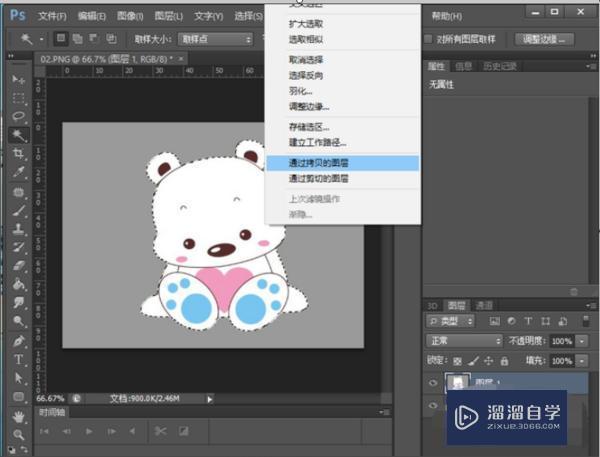
5、这样就可以看到选中出来的图层拖到了另外一个背景图层了。

6、按“CTRL t”组合,并选中动物这个图层,将此图层的大小调节到合适的尺寸。

7、调整完毕之后,按回车键就可以了。

- 上一篇:PS黑白贴图如何转成3D模型?
- 下一篇:PS磨皮怎样把皮肤调的细腻通透?
相关文章
广告位


评论列表